當 iMessage 未報告 iPhone 上的送達情況時如何修復
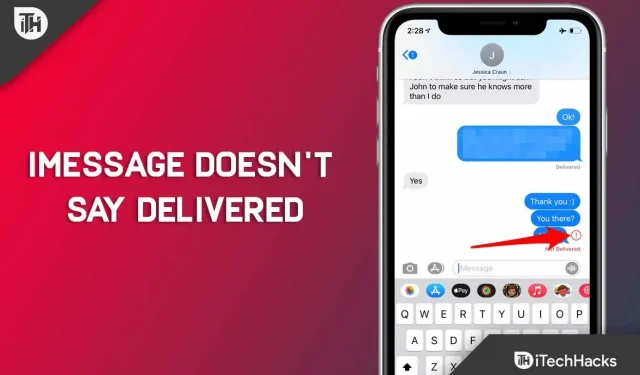
使用 iMessage,數據傳輸速度比必須通過蜂窩網絡的傳統短信快得多。但是,在 iMessage 中發送消息時也會顯示已讀和輸入通知。這是因為消息在應用程序中已加密。但自從上次 iOS 更新以來,iMessage 似乎無法正常使用。
是的,很多用戶反映 iMessage 不報告送達。儘管可能性很少,但仍然不是不可能。但沒有什麼可擔心的,因為我們已經對此進行了一些修復。因此,如果您的iMessage 沒有顯示已發送,請務必遵循我們下面提到的修復措施。
內容:
為什麼 iMessage 無法在 iPhone 上發送或顯示?
在大多數情況下,互聯網連接不良和收件人一方的互聯網中斷會導致 iMessage 在 iPhone 和 iPad 上顯示“未送達”。然而,另一方面,在 Mac 上,消息可能會顯示為“未送達”,即使它們實際上已送達。
這很可能表明消息庫已損壞。因此,iMessage 在更新到 iOS 或 macOS 後可能會出現臨時錯誤。
如何解決 iMessage 不報告送達的問題
在iMessage中,如果您想發送一條iMessage,但消息顯示“未發送”並帶有紅色感嘆號,這是什麼意思?嗯,這意味著您發送的消息並未發送給您想要發送的人。但不用擔心,因為我們有一些修復程序可以解決 iMessage 未顯示“delivery”的問題。那麼讓我們看看修復措施:
修復 1:重新啟動設備
您很可能會遇到此問題,只是由於某些錯誤文件作為緩存數據存儲在您的 RAM 中。
因此,當您重新啟動時,您將能夠輕鬆地從設備中刪除這些緩存文件,因為它將清除 RAM 並讓您的設備重新啟動。所以試試這個並檢查它是否有幫助。
修復 2:檢查 iPhone 上的互聯網連接
您必須使用蜂窩數據或 Wi-Fi 在 iPhone 上發送 iMessage。如果您無法發送 iMessage,請確保您的網絡連接正確。
如果您的 Wi-Fi 或蜂窩數據工作正常,您可以嘗試重新發送未送達的消息。只需點擊未發送消息旁邊的紅色感嘆號,然後點擊重試即可。
如果由於收件人未連接到工作網絡而導致 iMessage 仍未送達,您可以嘗試以短信形式重新發送 iMessage。要以短信形式發送 iMessage,請從菜單中選擇以短信形式發送。
修復 3:在 iPhone 上打開和關閉 iMessage
臨時錯誤可能會導致 iMessage 應用程序出現問題,因此只需關閉 iMessage,重新啟動設備,然後重新打開即可解決問題。
- 要訪問消息,請轉到“設置”並單擊“消息”。
- 禁用 iMessage 切換欄。
- 重新啟動手機並前往“設置”以重新打開 iMessage。現在可以通過發送消息檢查是否可以發送。
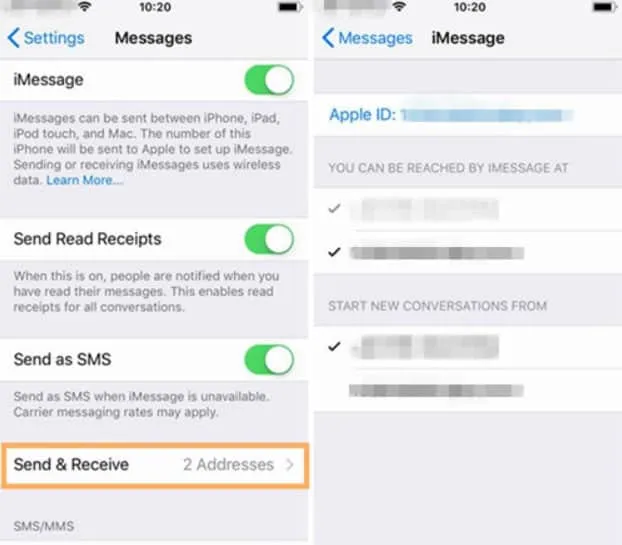
修復 4:解決 Mac 上 iMessage 未發送的問題
在大多數情況下 ,iMessage 不會表明發送到 Mac 的內容實際上並不存在。在很多情況下,未發送的 iMessage 信息實際上已發送到 iPhone,並且收件人做出了響應。如果 iMessage 無法在 Mac 上運行,則問題通常出在 Mac 本身,而不是互聯網連接。因此,要解決此問題,您可以嘗試以下步驟:
- 重新啟動您的 Mac。重新啟動 Mac 後,您可能不會再看到“未送達”警報。
- 確保 Mac 消息數據庫已清除。在 Mac 上,您需要強制停止“消息”應用程序並將“消息”文件夾移至“廢紙簍”。完成後,重新啟動您的 Mac。這將從 Mac 中刪除所有 iMessage。
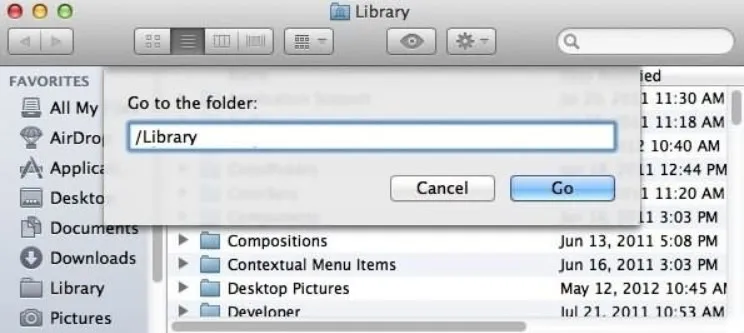
- 就這樣。現在你會發現iMessage並沒有說送達問題已經解決。
修復 5:在 iPhone 上切換到 Google 公共 DNS
如果您遇到iMessage 未顯示“可交付”的問題,您可能需要考慮 Google 公共 DNS。此外,它還增強了您的安全性並增強了您的瀏覽體驗。您可以按照以下說明更改 iPhone 上 Wi-Fi 網絡的 DNS。
- 在設置中找到Wi-Fi。
- 單擊 Wi-Fi 網絡旁邊的 I 圖標。
- 要更改當前地址,請轉至“DNS 設置”部分並單擊它。將其替換為 Google DNS 地址 8.8.8.8、8.8.4.4。
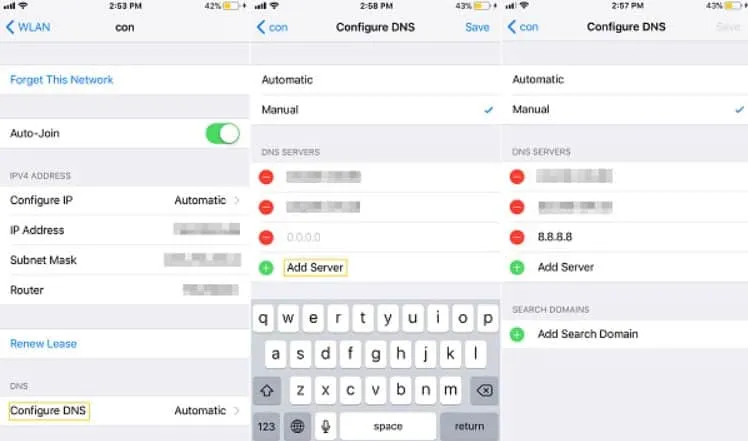
來自作者的表
您是否仍然收到 一條沒有提示 傳送問題的 iMessage?好吧,雖然我們在這裡提到了所有可能的修復方法,但如果您仍然遇到此問題,請務必聯繫 Apple 團隊並向他們詢問此錯誤。他們一定會幫助您解決 iMessage 沒有發送消息的問題。
無論如何,這就是如何修復 iMessage 不起作用的 全部內容。感謝您花時間閱讀本指南。我們希望這對您有所幫助。有興趣了解更多信息嗎?歡迎在下面發表評論。



發佈留言